Как ускорить работу Яндекс.Браузера, если он стал тормозить
Почему тормозит Яндекс.Браузер? Этот вопрос задают миллионы пользователей, которые установили себе этот веб-обозреватель. Как правило, для такого поведения программы есть определенные причины. И мы попробуем с ними разобраться.
Инструкция
Все дело в том, что этот веб-обозреватель сам по себе работает несколько нестабильно. Потому и появляются различные тормоза. Но иногда дело даже не в браузере, а в самой операционной системе. Хотя последнее бывает довольно редко.
Немаловажную роль играет и захламленность самого веб-обозревателя: расширения, забитый кэш, куки и прочее. Все это отрицательно влияет на производительность программы. И потому она начинает плохо работать.
А теперь поговорим о том, как ускорить Яндекс.Браузер и избавиться от тормозов. Для этого есть несколько способов. И многие из них так или иначе связаны с настройками самого веб-обозревателя. Начнем с самого простого и интуитивно понятного.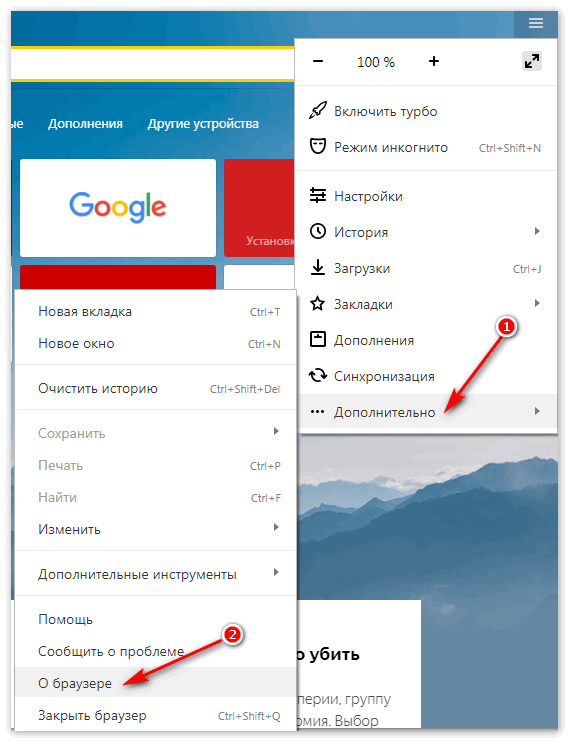
Очистка кэша
Это как раз то, что нужно сделать в первую очередь после того, как веб-обозреватель стал тормозить. В кэше собираются данные всех посещенных сайтов. Это помогает браузеру их быстрее открывать в будущем. Но кэш занимает много места.
Когда размеры этого хранилища данных достигают внушительных размеров веб-обозреватель начинает тормозить. Вот поэтому и рекомендуют регулярно чистить кэш. Причем делать это можно встроенными средствами браузера. Вот инструкция по этому поводу.
- Для начала просто запустим Яндекс.Браузер при помощи соответствующего ярлыка.
- Используем сочетание клавиш Ctrl + H.
- Теперь нажимаем кнопку «Очистить историю».
- Устанавливаем такие же настройки, как указаны на картинке ниже.
- Запускаем процедуру стирания ненужных данных за все время .
Весь кэш будет очищен всего за несколько секунд. Однако для того, чтобы увидеть хоть какие-то результаты придется перезапустить Яндекс. Браузер. Только тогда он «поймет», что в кэше больше ничего не осталось. Но это только первый этап. Переходим к следующей главе.
Браузер. Только тогда он «поймет», что в кэше больше ничего не осталось. Но это только первый этап. Переходим к следующей главе.
Отключение расширений
Всевозможные дополнения – это, конечно, удобно. Расширяется функционал, появляются новые возможности. Но каждый плагин требует определенного количества памяти. А еще в случае с Яндекс.Браузером далеко не все плагины оптимизированы.
Поэтому лучше их отключить. Это положительно скажется на общей скорости работы веб-обозревателя. К тому же, некоторые расширения могут конфликтовать. А это не очень приятно. Так что будем их отключать. Для этого нужно сделать следующее.
- Откройте интернет-обозреватель.
- Далее нужно нажать на кнопку с изображением трех горизонтальных полосок.
- Затем в появившемся меню выберите пункт «Дополнения».
- Откроется список плагинов, установленных в браузере. Напротив каждого из них будет специальный переключатель. Вот его нам и нужно деактивировать.

- Сделайте то же самое и для других элементов.
Вот и все. Теперь прожорливые плагины не будут мешать работе веб-обозревателя. Вы сразу заметите прирост в производительности. Только не забудьте перезапустить браузер. Переходим к следующему пункту нашей программы.
Включение аппаратного ускорения
Собственно, в обычных настройках Яндекс.Браузера есть такой пункт, но он совершенно бесполезен. Действительно включить аппаратное ускорение в этом веб-обозревателе изначально было можно только при помощи скрытых настроек. А до них еще нужно добраться.
В данном приложении до скрытых настроек можно добраться только при помощи адресной строки. Самим что-нибудь там менять довольно-таки опасно. Можно и вовсе повесить браузер. Поэтому мы предлагаем вам несколько более простой вариант, хоть и менее гибкий.
Инструкция следующая:
- Запустите основное меню браузера.
- Из него перейдите на страницу «Настройки».
- Щелкните ЛКМ по вкладке «Системные».

- Активируйте пункт «Использовать аппаратное ускорение…».
- Согласитесь с перезагрузкой или выполните ее вручную.
Вот теперь браузер должен работать очень быстро. Однако стоит учесть, что такие настройки делают приложение нестабильным. Если вдруг веб-обозреватель будет вылетать, то верните стандартные настройки.
Заключение
А теперь подведем итоги. Мы попытались рассказать о том, что делать, если медленно работает Яндекс.Браузер и долго открывает страницы. Выше представлены способы для исправления ситуации и повышения производительности веб-обозревателя. И их довольно много.
Стоит учесть, что наибольшего эффекта можно достичь только в том случае, если использовать все предложенные варианты. От одной очистки кэша (к примеру) толку будет очень мало. Зато комплекс мер всегда действует безотказно. Нужно только все выполнять в строгом соответствии с инструкцией.
Тормозит видео в Яндекс Браузере
Решим вопрос в Yandex Браузере, связанный с торможением видео. Установим причины возникновения сложившейся ситуации путем установки приложения SpeedTest, оценки состояния ресурсов, обновлением драйвером.
Установим причины возникновения сложившейся ситуации путем установки приложения SpeedTest, оценки состояния ресурсов, обновлением драйвером.
Способ 1: Решение проблемы тормоза видео при включении полноэкранного режима
В двух режимах используется разный метод проигрывания. Воспользуйтесь одним из нижеприведенных методов выключения плагинов:
- Щелкните по видео правой клавишей мышки.
- Среди контекстного меню выберите пункт Параметры. Перед Вами будет новое окошко, позволяющее изменять надстройки Adobe Flash Player.
- Самая первая вкладка нас больше всего интересует. В ней потребуется поставить галочку напротив пункта Включить аппаратное ускорение.
- Если не увидите контекстное меню, то это говорит о воспроизведении видео файлов посредством технологии HTLM.
Способ 2: Оценка состояния ресурсов компьютера
В случае, когда компьютер недостаточно мощный либо Вы запустили слишком много программ (вкладок браузера), потребуется оригинальное решение проблемы.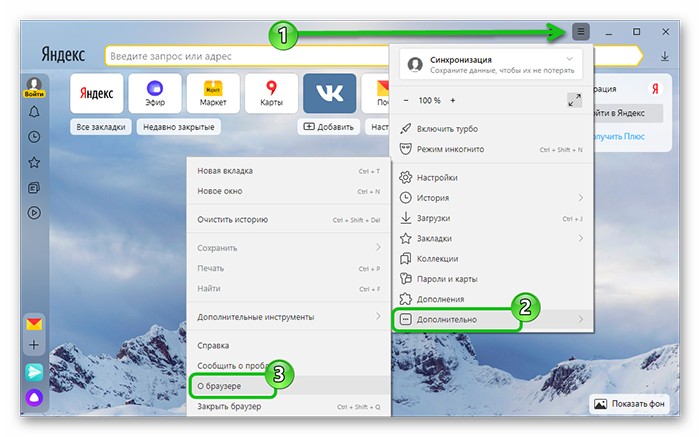 В эти моменты оперативная память перегружена и Ваш ПК попросту не способен оптимизировать процессы. Проверить такую заторможенность можно проведя ниже описанные манипуляции:
В эти моменты оперативная память перегружена и Ваш ПК попросту не способен оптимизировать процессы. Проверить такую заторможенность можно проведя ниже описанные манипуляции:
- Кликните правой клавишей мыши по рабочему столу либо нажмите комбинацию кнопок: ctrl+shift+esc.
- Перво-наперво обратите внимание на загруженность ЦП и физическую память. Информация находится во вкладке Быстродействие. Теперь кликайте вкладку «Процессы».
- При высоком проценте закройте ненужные приложения либо прекратите ненужные процессы, отнимающие львиную долю процессов, нажав правой клавишей мышки по выбранному и выбрав завершить процесс.
Кроме того, стоит скачать программу CCleaner для очистки вирусов с помощью удобной утилиты.
Способ 3: Тормозит видео в Яндекс Браузере — пробуем обновление
Вполне вероятно, что видео глючит по причине устаревшей версии интернет-обозревателя. Разработчики делают все возможное, чтобы разрешить проблемы, постоянно выпуская все новые и новые обновления.
Давайте самостоятельно активируем актуальную версию браузера Yandex.Browser. Сделайте следующее:
- Выполните запуск Яндекс.Браузера. Жмите сверху на три черные черточки, расположенные одна над другой.
- Наведите дополнительно, выбрав пунктик «О баузере».
- Откроется окошко, в котором Вы получите уведомление об эксплуатации оригинальной версии. При обнаружении устаревшей версии система предложит обновить программу. Следуйте инструкции и вы придете к новой версии.
- Остается перезапустить веб-обозреватель и проверить продуктивность выполненных действий, включив онлайн видео.
Способ 4: Измерение скорости соединения утилитой SpeedTest
Прежде, чем проводить манипуляции с флеш-проигрывателем, стоит убедиться в провайдере, предоставляющем нормальный доступ к сети Интернет. Для этого стоит выполнить следующие действия:
- Скачайте Speedtest с проверенного источника.
- Отключите программы, имеющие прямое отношение к интернету (например uTorrent).

- Начните процедуру замера скорости. Если скорость чуть ниже тарифа — все в порядке.
Если Вы заметили, что скорость слишком низкая — потребуется перепроверить исправность кабеля на целостность. Проверьте состояние провайдера.
Стоит принять во внимание, что скорость может быть плохой по причине большого наплыва на сервер (на YouTube и Вконтакте такого не бывает).
Способ 5: Очистка кэша в Yandex.Browser
Порой понадобится банальная чистка мусора, накопившегося за время посещения страниц. Чтобы почистить ненужный кэш потребуется выполнение простых действий:
- Сверху расположен значок трех полосок, находящихся одна над другой. Кликнув по ней, вы раскроете меню.
- Следует выбрать раздел История (дважды).
- Сбоку возможно выполнение действия «Очистить историю». Жмите.
- Обязательно позаботьтесь о том, чтобы на пункте «Файлы, сохраненные в кэше» стояла галочка.
- Остается подтвердить выбранные действия.
 Готово.
Готово.
Заключение
Возможно, проблема кроется в попутном скачивании файла на компьютер. В таком случае уменьшите размер видео для скорейшего просмотра.
Тормозит видео онлайн в браузере — что делать?
  windows | для начинающих | интернет
Одна из распространенных проблем при просмотре онлайн видео — оно тормозит в каком-то конкретном браузере, а иногда и во всех браузерах. Проблема может проявляться по-разному: иногда тормозят все видео, иногда только на конкретном сайте, например, на YouTube, иногда — только в полноэкранном режиме.
В этой инструкции подробно о возможных причинах того, что видео тормозит в браузерах Google Chrome, Яндекс Браузер, Microsoft Edge и IE или Mozilla Firefox.
Примечание: если торможение видео в браузере выражается в том, что оно останавливается, какое-то время загружается (часто можно увидеть в строке статуса), потом воспроизводится загруженный фрагмент (без тормозов) и вновь останавливается — дело с большой вероятностью в скорости Интернета (также бывает, что просто включен торрент-трекер, использующий трафик, происходит загрузка обновлений Windows или другое устройство, подключенное к вашему роутеру, активно загружает что-то).
Драйверы видеокарты
Если проблема с тормозящим видео возникла после недавней переустановки Windows (или, к примеру, после «большого обновления» Windows 10, что по сути, является переустановкой) и вы не устанавливали драйверы видеокарты вручную (т.е. система установила их сама, либо вы использовали драйвер-пак), то есть немалая вероятность, что причина лагов видео в браузере — именно драйверы видеокарты.
В этой ситуации рекомендую вручную загрузить драйверы видеокарты с соответствующих официальных сайтов производителей: NVIDIA, AMD или Intel и установить их, примерно как описано в этой статье: Как установить драйверы видеокарты (инструкция не новая, но суть не поменялась), или в этой: Как установить драйверы NVIDIA в Windows 10.
Примечание: некоторые пользователи заходят в диспетчер устройств, нажимают правой кнопкой мыши по видеокарте и выбирают пункт контекстного меню «Обновить драйвер», видит сообщение о том, что обновлений драйверов не найдено и успокаивается. На самом деле, такое сообщение говорит лишь о том, что более новых драйверов нет в центре обновлений Windows, но с большой вероятностью они есть у производителя.
На самом деле, такое сообщение говорит лишь о том, что более новых драйверов нет в центре обновлений Windows, но с большой вероятностью они есть у производителя.
Аппаратное ускорение видео в браузере
Еще одной причиной того, что видео тормозит в браузере может быть отключенное, а иногда и включенное (при неправильной работе драйверов видеокарты или на некоторых старых видеокартах) аппаратное ускорение видео.
Можно попробовать проверить, включено ли оно, если да — отключить, если нет — включить, перезапустить браузер и посмотреть, сохранилась ли проблема.
В Google Chrome, прежде чем отключать аппаратное ускорение, попробуйте такой вариант: в адресной строке введите chrome://flags/#ignore-gpu-blacklist нажмите «Включить» и перезапустите браузер.
Если это не поможет и видео продолжит воспроизводиться с лагами, попробуйте действия с аппаратным ускорением.
Для отключения или включения аппаратного ускорения в браузере Google Chrome:
- В адресную строку введите chrome://flags/#disable-accelerated-video-decode и в открывшемся пункте нажмите «Отключить» или «Включить».

- Зайдите в Настройки, откройте «Дополнительные настройки» и в разделе «Система» переключите пункт «Использовать аппаратное ускорение».
В Яндекс Браузере следует попробовать все те же действия, но при вводе адреса в адресной строке вместо chrome:// используйте browser://
Для того, чтобы отключить аппаратное ускорение в Internet Explorer и Microsoft Edge, используйте следующие шаги:
- Нажмите клавиши Win+R, введите inetcpl.cpl и нажмите Enter.
- В открывшемся окне, на вкладке «Дополнительно», в разделе «Ускорение графики» измените пункт «Использовать программную отрисовку вместо графического процессора» и примените настройки.
- Не забудьте перезапустить браузер при необходимости.
Подробнее на тему первых двух браузеров: Как отключить аппаратное ускорение видео и Flash в Google Chrome и Яндекс Браузере (отключение или включение ускорения во Flash может пригодиться, если тормозит только видео, воспроизводящееся через Flash плеер).
В браузере Mozilla Firefox отключение аппаратного ускорение производится в Настройки — Общие — Производительность.
Аппаратные ограничения компьютера, ноутбука или проблемы с ним
В некоторых случаях, на не самых новых ноутбуках, тормозящее видео может быть вызвано с тем фактом, что процессор или видеокарта не справляются с декодированием видео в выбранном разрешении, например, в Full HD. В этом случае можно для начала проверить, как работает видео в более низком разрешении.
Помимо аппаратных ограничений могут быть и иные, вызывающие проблемы с воспроизведением видео, причины:
- Высокая нагрузка на процессор, вызванная фоновыми задачами (можно посмотреть в диспетчере задач), иногда — вирусами.
- Очень малое количество места на системном жестком диске, проблемы с жестким диском, отключенный файл подкачки при, одновременно, малом объеме оперативной памяти.
Дополнительные способы исправить ситуацию, когда онлайн видео тормозит
В случае, если ни один из способов, описанных выше не помог исправить ситуацию, можно попробовать следующие методы:
- Временно отключить антивирус (если установлен сторонний, а не используется встроенный защитник Windows), перезапустить браузер.

- Попробовать отключить все расширения в браузере (даже те, которым вы на все 100 процентов доверяете). Особенно часто причиной тормозящего видео могут быть расширения VPN и различные анонимайзеры, но не только они.
- Если тормозит видео только в YouTube, проверьте, сохраняется ли проблема, если выйти из учетной записи (или запустить браузер в режиме «Инкогнито»).
- Если видео тормозит только на одном сайте, то есть вероятность, что проблема со стороны самого сайта, а не у вас.
Надеюсь, один из способов помог решить проблему. Если же нет, попробуйте описать в комментариях симптомы проблемы (а, возможно, и обнаруженные закономерности) и уже использованные методы, возможно, мне удастся помочь.
А вдруг и это будет интересно:
Почему тормозит Яндекс Браузер? | блог Shte.ru
Сегодня мы постараемся разобраться с частой проблемой у пользователей, а именно — сильно тормозит Яндекс браузер. Сразу скажу, что эту проблему можно решить, если у вас современный компьютер. То есть в таком случае скорее всего что-то неправильно настроено в вашей Windows.
Сразу скажу, что эту проблему можно решить, если у вас современный компьютер. То есть в таком случае скорее всего что-то неправильно настроено в вашей Windows.
Содержание
Если вы не помните после чего стал Яндекс браузер стал тормозить, то разберемся с причинами возникновения проблем. Первое что нужно понять, может просто ваш процессор не может справится с нагрузкой браузера? Сам браузер не нагружает компьютер, но вот страницы, которые занимают большой обьем оперативной памяти, спокойно могут нагружать процессор. Но чем? Вот этим — флеш-элементы (ролики, всякая реклама, много флеш-рекламы). Что делать? Установить расширение для блокировки рекламы в Яндекс Браузере.
Ну а теперь пройдемся по каждому способу исправления тормозов.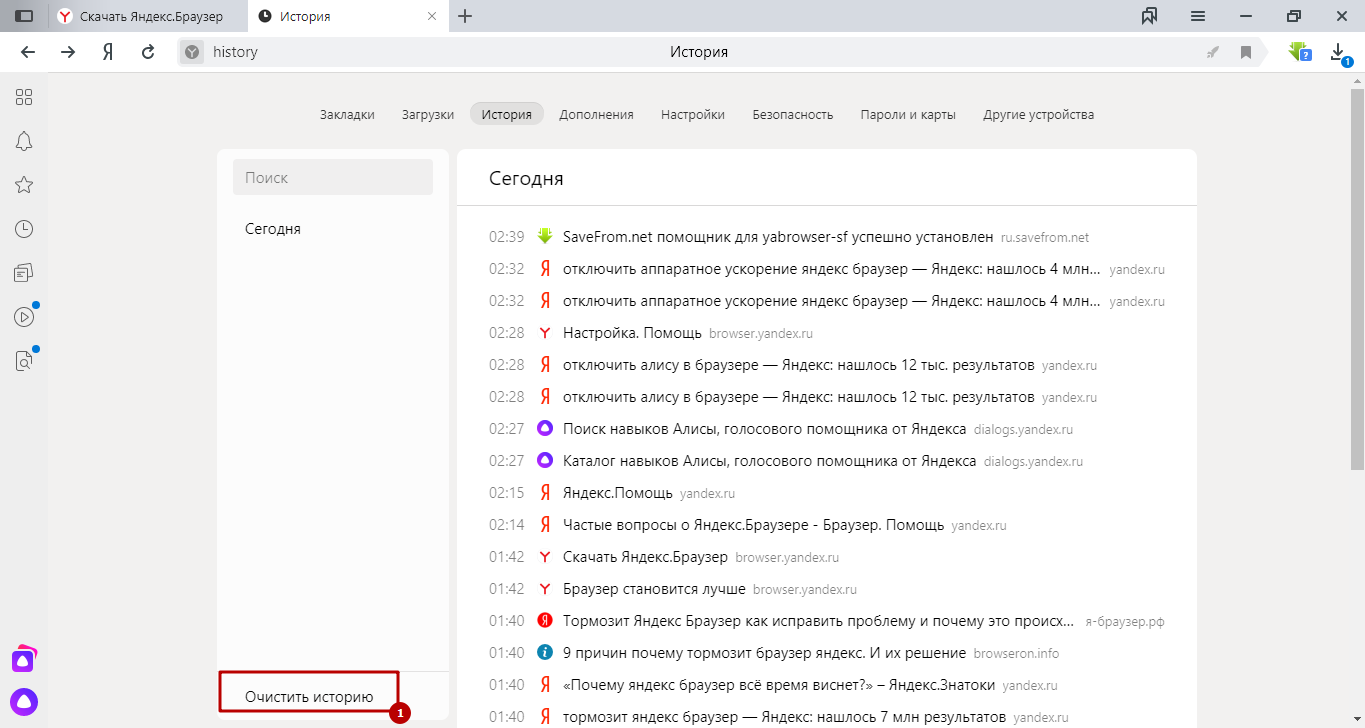
Яндекс.Браузер тормозит из-за рекламы
Как я уже писал, если много рекламы, и при этом она анимированная или что еще хуже — выполнена по технологии флеш, то это может стать причиной зависания браузера. Что делать? Установить расширение, которое полностью удалит рекламу. Но как это сделать? Очень просто — сперва заходим на этот сайт — https://adblockplus.org/ru/ и нажимаем кнопку Установить:
После этого, появится окошко где нужно будет нажать Добавить и расширение уже будет установлено. В настройках его можно будет также отключить и так называемую «ненавязчивую рекламу», хотя лично я так и не понял какую именно они имеют виду.
Тормозит Ютуб в Яндекс Браузере
Если у вас тормозит Ютуб, то это означает что неплохо было бы или установить флеш плеер, или обновить его. Но как? Отвечаю — просто =)
Часто тормозит видео онлайн в Яндекс браузере именно из-за того, что установлена старая версия флеш-плеера.
Я категорически настаиваю вам загружать флеш плеер только из официальных источников, то есть безопасных! Хакеры пользуются тем, что вам нужно обновить флеш плеер и предлагают его скачать с другого сайта, который очень похож на настоящий сайт Adobe.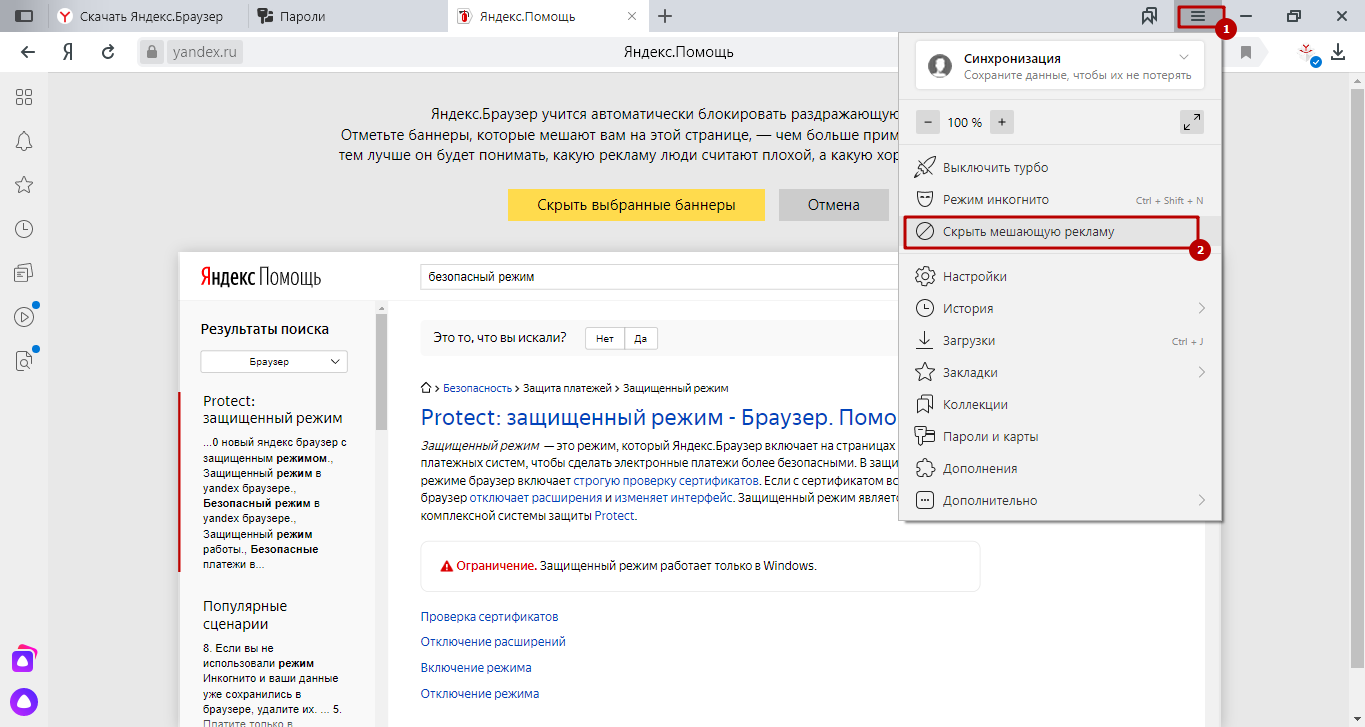 90% что это специально сделано для того, чтобы вы установили помимо флеш плеера еще и вирус, так что будьте внимательны! Знаете что самое интересно? Что даже нормальные и безопасные софт-порталы предлагают не чистый установщик флеш плеера, а со всякими рекламными продуктами, которые вам даром не нужны =)
90% что это специально сделано для того, чтобы вы установили помимо флеш плеера еще и вирус, так что будьте внимательны! Знаете что самое интересно? Что даже нормальные и безопасные софт-порталы предлагают не чистый установщик флеш плеера, а со всякими рекламными продуктами, которые вам даром не нужны =)Идем на этот сайт — https://get.adobe.com/flashplayer и нажимаем на Install now (также обратите внимание на галочку по поводу антивируса McAfee, возможно он вам просто не нужен, тогда снимите галочку):
После загрузки следуйте инструкциям, когда установите флеш-плеер, то рекомендую сделать перезагрузку.
Может пора очистить историю?
Если вы историю в браузере никогда не очищали, то она может немного тормозить работу браузера. Так что исправляем и очищаем историю, для этого в настройках выбираем пункт История:
И выбираем, что мы хотим очистить за все время, только будьте внимательны! Случайно не удалите пароли! Если вы удалите куки, то сохраненные пароли останутся, но придется на каждый сайт заново входить:
На заметку — браузеры очень шустро работают на SSD-накопителях, так как сами браузеры активно используют файловую систему, а как известно SSD очень быстрый в этом плане.
Есть ли у вас ненужные дополнения?
Может быть у вас есть какие-то дополнения, которые лучше все таки отключить? Переходим в настройках в раздел дополнений:
Отключение все дополнения (если вы установили дополнение которое блокирует рекламу, то его можно оставить, оно только пользу несет):
Как отключить флеш плеер в Яндекс.Браузере?
Возможно поможет полное отключение флеш плеера, так как все таки как ни крути, а процессор он нагружает при любом браузере.
Отключение флеш плеера в Яндекс.БраузереНе работает ютуб в Яндекс браузере: причины и что делать?
Не работает Ютуб в Яндекс браузере? У некоторых пользователей возникают проблемы при использовании сервиса. Необходимо разобраться в возможных причинах, а уже после предложить способы для устранения неполадок.
Почему тормозит Ютуб в Яндекс браузере: причины
Ютуб на сегодня является самым популярным хостингом видео. Почему же он стал столь востребованным в нашей стране?
- Главное – Ютуб является альтернативой телевидению и предлагает совершенно новые форматы.

- Можно получать доступ к различному контенту.
- Ютуб – относительно свободная площадка, на которой можно высказывать свое мнение.
- Хостинг является бесплатным для пользователей и создателей контента.
- У него нет достойных альтернатив. Ютуб уже занял рынок и все популярные блогеры пользуются именно им.
- Хостинг предоставляет специальный клиент для мобильных аппаратов.
- Он постепенно развивается, обновляется и становится лучше.
Для просмотра роликов на компьютере можно использовать различные браузеры. Некоторые люди применяют Яндекс браузер. По сути, он является модификацией Хром, и даже создан на его движке.
Но специалисты Яндекса разработали собственный дизайн и добавили несколько «фишек». Яндекс браузер ничем не уступает Хрому. Он предоставляет те же возможности и имеет ряд дополнительных функций.
Но почему не работает Ютуб в Яндекс браузере, появляется белый экран и т. д? Причин возникновения проблем может быть множество, но мы перечислим самые распространенные:
- Контент слишком «тяжелый» для вашего устройства.

- Заполнен кэш.
- На компьютере присутствует вредоносное ПО.
- Проблемы с файлом hosts.
- Сбои в работе сервиса.
- Нет доступа к интернету.
- Проблемы с браузером и т. д.
Не работает Ютуб в Яндекс браузере – что делать?
Если перестал работать Ютуб, не запускается и не загружается видео, то необходимо искать причину. Как правило, пользователю приходится последовательно проверять различные версии возникновения проблем, чтобы наконец устранить неполадки.
Переполненный кэш
Проблемы с Ютубом в Яндекс браузере? Причиной мог стать заполненный кэш. Во внутреннюю память приложение сохраняет различные файлы, которые могут потребоваться ему в дальнейшем.
В результате кэш засоряется, он может нарушать функционирование программы. Рекомендуется выполнить очистку и удалить «мусорные» файлы с компьютера. Вам необходимо:
- Открыть раздел с настройками.
- Найти пункт «Очистить историю загрузки».
- Выбрать кэш для удаления.

- Подтвердить операцию.
- Выполнить перезапуск приложения.
Удалите cookie
Куки – это файлы, которые применяются для сохранения информации о пользователе. Они широко используются на сайтах и облегчают взаимодействие человека с порталом. Но куки тоже могут нарушить функционирование браузера.
Для очистки вам потребуется:
- Открыть меню.
- Перейти в настройки.
- Найти раздел «Очистить историю загрузки».
- Пометить куки галочкой.
- Подтвердить удаление.
- Выполнить перезапуск программы.
Важно! Куки применяются многими сайтами для сохранения активных сессий пользователей. Поэтому после очистки вам придется повторно выполнить вход на различные порталы.
Вирусы
Проблемы с вирусами особенно актуальны для Windows. Не сказать, что на других платформах их совсем нет. Просто Виндовс является самой популярной операционной системой, поэтому большинство вирусов пишутся под нее.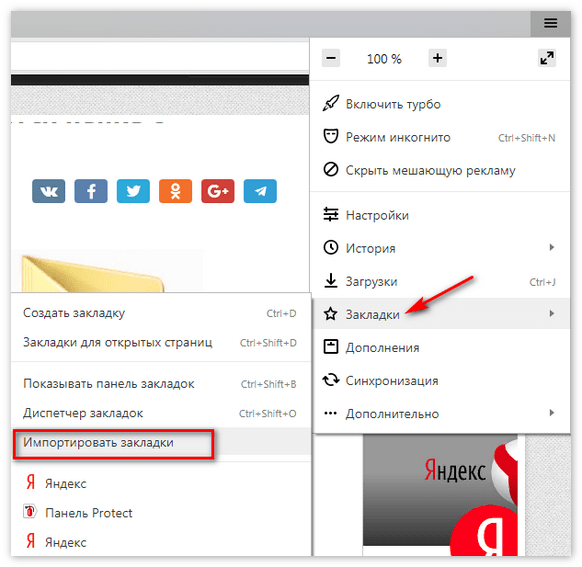
Если у Вас остались вопросы или есть жалобы — сообщите нам
Вредоносное ПО может нарушить функционирование браузера и заблокировать различные функции. Вам необходимо выполнить следующие действия:
- Скачайте любое антивирусное приложение.
- Включите в программе сканирование при запуске.
- Выполните перезагрузку компьютера.
- После запуска активируется сканирование системы.
- Дождитесь окончания процедуры, она может занять несколько часов. Зато при запуске можно выполнить глубокую проверку ПК.
- После завершения сканирования выводится информация об обнаруженных зараженных объектах. Вы можете удалить их или отправить в карантин.
Файл hosts
Не воспроизводится видео на Ютуб? Возможно, ошибки в hosts не позволяют просматривать ролики. Чтобы исправить ситуацию, вам потребуется:
- Открыть проводник.
- Перейти в раздел по пути C:\Windows\System32\drivers\etc.
- Найти в списке файл и кликнуть на него правой кнопкой.

- В появившемся меню выберете пункт «Открыть с помощью».
- Выводится перечень подходящих приложений. Кликните на Блокнот.
- Удалите все записи ниже строки 127.0.0.1 localhost.
- Если под ней расположена строка ::1 localhost, то ее стирать не нужно. Но удалите то, что находится под ней.
- Подтвердите сохранение изменений и перезапустите браузер.
Низкая скорость интернета
Не грузит Youtube в Яндекс браузере? Возможно, причина в низкой скорости интернета. Пропускной способности сети недостаточно для потокового воспроизведения видео с заданным качеством. Что вы можете сделать:
- Подключить у провайдера тариф с более высокой скоростью.
- Если параметры ниже заявленных, то стоит связаться со службой поддержки вашего оператора.
- Можно снизить качество ролика, нажав на значок с шестеренкой.
Не исключено, что видео слишком «тяжелое» для вашего компьютера. Например, вы выбрали качество 4К, а устройство просто не может обработать его из-за недостаточной производительности.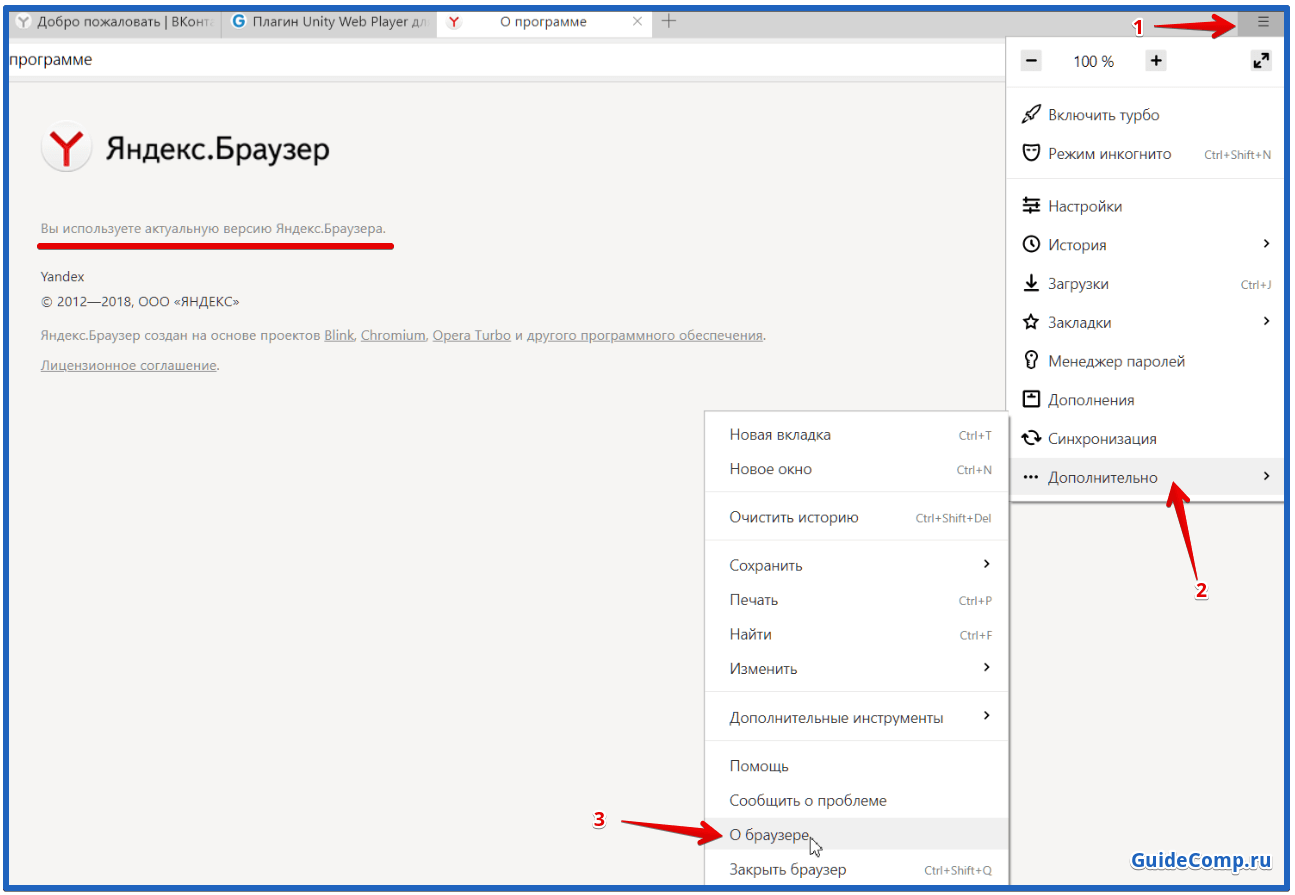
Конечно, можно поменять комплектующие в компьютере и повысить его характеристики. Но лучше снизить битрейт, подобрав оптимальный параметр для вашего устройства.
Другие проблемы
Давайте перечислим другие причины проблемы:
- Сбои на сервисе. Необходимо дождаться их устранения.
- Установленные расширения нарушают работу программы. Отключить плагины вы сможете в разделе «Дополнительно» – «Дополнительные инструменты».
- Вы одновременно открыли слишком много вкладок, оперативная память забита.
- Проблемы непосредственно с браузером. Попробуйте выполнить его обновление или повторную установку.
- Сайт заблокирован в вашей сети. В офисах нередко ограничивается доступ к социальным сервисам, чтобы стимулировать сотрудников заниматься своими прямыми задачами.
- Нет подключения к интернету. Для проверки попробуйте открыть любой другой сайт в новой вкладке.
- Блокировщик рекламы ограничивает доступ к роликам.
Почему в яндексе глючит одноклассники. Почему одноклассники тормозят
Почему одноклассники тормозят
Социальные сети настолько прочно вошли в нашу жизнь, что без просмотра фотографий или обновлений, переписки или игры в приложения мы уже просто не мыслим свой досуг. Аккаунт в социальной сети – это некое подобие визитной карточки человека. Самой давней и вместе с тем популярной сетью по-прежнему остаются «Одноклассники». Но как же портится настроение, когда сев за ноутбук или компьютер и решив зайти на свою страницу, человек понимает, что программа почему-то висит.
Общие причины
Довольно часто причина кроется не конкретно в этой социальной сети, а в трудностях интернет-соединения. В таком случае простейшим способом проверку будет попытка открыть какую-то другую вкладку в браузере. Если проблема наблюдается по всех направлениях работы, то Одноклассники всего лишь дали вам возможность ее заметить. В данном случае причин неполадок может быть масса и не все они зависят от вас. Иногда проблемы возникают и у провайдера.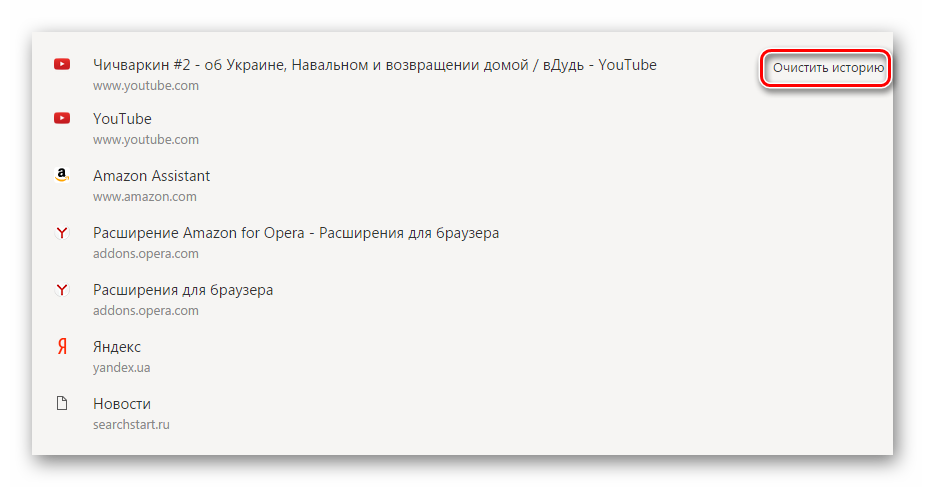
Бывает так, что антивирусная система, установленная на вашем компьютере, дала сбой либо по иным причинам не справилась с вирусом, и тот проник на ваш ПК. Есть такие типы вредоносных программ, которые блокируют работу именно социальных сетей. Само собой, что антивирус надо обновить, произвести полную проверку вашего ПК, не пожалев на нее времени и затем перезагрузить компьютер. Во время работы антивирусной программы возможны некоторые трудности в загрузке из интернета страниц, это нормально. Можно попробовать заглянуть на свой профиль в Одноклассниках при помощи «зеркала» или синонимайзера. В некоторых офисах в такой способ ведут борьбу с «просиживанием штанов» офисного персонала в рабочее время.
Причины, напрямую связанные с Одноклассниками
Если же проблема все-таки в сайте, то есть, прочие вкладки открываются, ссылки переходятся и все тому подобное, то следует отнестись к такому с определенной долей понимания. Так, посещаемость такого сайта более, чем высокая. Из этого следует, что для поддержания полноценности в его работе тратятся глобальные ресурсы и дорогущее оборудование, стоимость которого исчисляется сотнями тысяч долларов. Но даже оно иногда выходит из строя и требует починки. Соответственно временно сайт может не работать или иметь ограниченные возможности. Также время от времени интерфейс Одноклассников, так же, как и его функциональные возможности, обновляется, следовательно, пока на сайте ведутся технические работы, вы, будучи посетителями, либо видите соответствую надпись и извинения, либо просто злитесь от того, что загрузка тормозит. Если работы были плановыми, как правило, на сайте имеется информация о том, когда работа будет восстановлена.
Из этого следует, что для поддержания полноценности в его работе тратятся глобальные ресурсы и дорогущее оборудование, стоимость которого исчисляется сотнями тысяч долларов. Но даже оно иногда выходит из строя и требует починки. Соответственно временно сайт может не работать или иметь ограниченные возможности. Также время от времени интерфейс Одноклассников, так же, как и его функциональные возможности, обновляется, следовательно, пока на сайте ведутся технические работы, вы, будучи посетителями, либо видите соответствую надпись и извинения, либо просто злитесь от того, что загрузка тормозит. Если работы были плановыми, как правило, на сайте имеется информация о том, когда работа будет восстановлена.
На самом деле такое случается со всеми социальными сетями и не только с ними, но с любыми сайтами. Просто посещаемость социальных сетей так велика, что поломки их случаются чаще. Вконтакте или Фейсбук, Мой Мир или Инстаграмм, любая сеть иногда тормозит и тем самым раздражает пользователей.
Проблемы с лагами и зависаниями различных сайтов в браузерах часто касаются неопытных пользователей. В это число входят не только социальные сети, а практически любые ресурсы. Но именно ОК, Вконтакте и другие социальные сети пользуются большей популярностью у новичков в интернете. У опытных пользователей обычно с этим не возникает никаких проблем – они знают почему тормозят игры в Одноклассниках, видео или музыка, могут найти причины и пути решения. Поэтому в данной статье вы узнаете, почему тормозят Одноклассники и что делать с этой проблемой, если вы не очень хорошо разбираетесь в компьютерах и браузерах.
Почему стал тормозить сайт Одноклассники? Общие причины
Для начала выдели
Как отключить Яндекс.Дзен в Яндекс.Браузере
Яндекс.Браузер — тот редкий случай, когда отечественный программный продукт может отдать продуктам западных разработчиков. Однако такой продукт основан на платформе Chromium, время как раз сделали западные специалисты в лице Google. Но платформа только для Chromium, Яндекс.Браузер сильно отличается от массы других клонов Chrome благодаря кропотливой работе команды российской поисковой системы. Их работа на платформе Chromium применима не только к измененному интерфейсу, так как его можно обнаружить, запустив другой клон Chrome.В браузере от Яндекса есть своя безопасность и свой отдельный функционал. Яндекс.Браузер — максимально возможное количество для установки расширений, так как поддерживает работу с магазином Chrome и магазином Mozilla. И, конечно же, Яндекс.Браузер имеет уникальный интерфейс, доработанный Создателем.
Но платформа только для Chromium, Яндекс.Браузер сильно отличается от массы других клонов Chrome благодаря кропотливой работе команды российской поисковой системы. Их работа на платформе Chromium применима не только к измененному интерфейсу, так как его можно обнаружить, запустив другой клон Chrome.В браузере от Яндекса есть своя безопасность и свой отдельный функционал. Яндекс.Браузер — максимально возможное количество для установки расширений, так как поддерживает работу с магазином Chrome и магазином Mozilla. И, конечно же, Яндекс.Браузер имеет уникальный интерфейс, доработанный Создателем.
Один из таких сервисов — интегрированная в браузер новостная подборка Яндекс.Дзен, к сожалению, за время своего существования не нашла должной поддержки со стороны общественности. Не оценивая старания создателей браузера, многие пользователи ищут способы, как Яндекс.Дзен отключить. Как это сделать, рассмотрим в самом конце статьи, сначала поговорим о том, что это за функция и нужно ли ее отключать.
О Яндекс.Дзен
Русская служба поисковой системы, он штатный функционал Яндекс.Браузера, витиевато названный Яндекс.Дзен не имеет ничего общего с обычным сборником новостей, который появляется на главной странице веб-браузера , «Доска» предварительный просмотр новых статей с определенных веб-сайтов.
Рекомендуется
Как выйти из «Скайпа» на «Андроид» и не только
Как выйти из «Скайпа» «Андроид»? Этот вопрос беспокоит многих пользователей.Все дело в том, что мессенджер не так уж и сложен. Но есть функции, которые есть только в мобильных версиях. Выйти из Skype в этом случае сложнее, чем кажется. Но я …
Как добраться из Штормграда в Танарис: практические советы
World of Warcraft — культовая MMORPG, объединяющая миллионы игроков по всему миру. Здесь много локаций и головоломок, секретных троп и больших, но довольно опасных троп. Рано или поздно каждый игрок выберет сторону Альянса, мы вынуждены…
Новости подборки бесконечны, пролистайте вниз, чтобы открыть новый предварительный просмотр Интернет-материалов.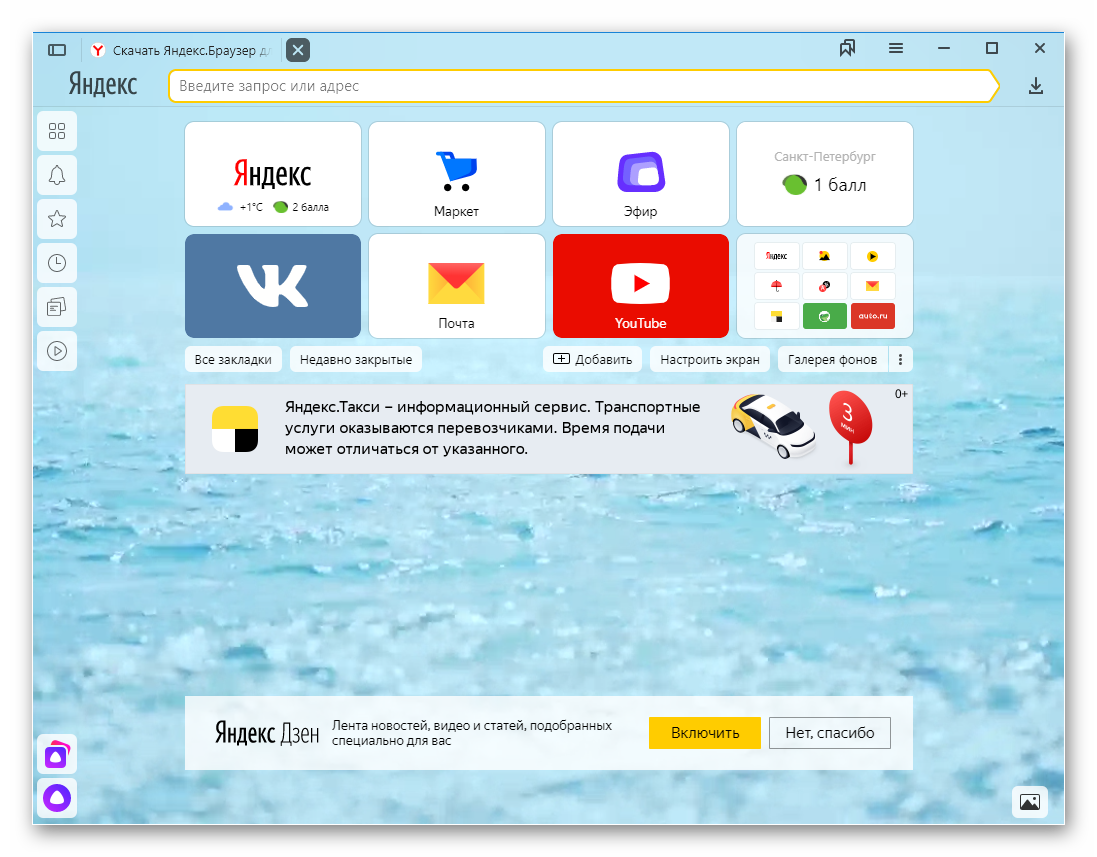
Сервис доступен в настольной и мобильной версиях Яндекс.Браузера и в отдельных приложениях для Android Яндекс Лаунчер.
Сервис, созданный из противоречий
Что не поражает в этой довольно безобидной функциональности, которую многие хотят отключить Яндекс.Дзен? Он соткан из противоречий, возможно, потому, что усилия разработчиков не предназначены для того, чтобы браузер аудитории оценил их по достоинству.
В погоне за красивыми названиями своих услуг с компанией в данном случае явно перестарались, называя хаос поступающей информации в честь дзен-школы буддизма, учения которой отрицают пусть не все, но многие вещи мирской жизни , и социальная агрессия, и новости предпочитают хаос медитативных практик.
Выбор новостей основан на свободном механизме, который генерирует их в соответствии с интересами пользователей. Это достигается путем анализа посещаемых ими Интернет-ресурсов.Вот только создатели сервиса забыли иметь возможность добавлять пользователей в подборку новых материалов с предпочитаемых ими сайтов. Новости могут поступать только с сайтов, предоставленных Яндексом.
Новости могут поступать только с сайтов, предоставленных Яндексом.
Этот нюанс по большей части и вызвал у многих желание отключить Яндекс.Дзен.
Активация сборников новостей
Ранее выбор новостей был реализован в браузере по умолчанию вместе с его установкой Windows. На момент написания статьи изменились правила игры: Яндекс.Дзен активируется только пользователем — если он включит его в первоначальную настройку веб-браузера.
Нужно ли отключать сбор новостей с сохранением позиции системных ресурсов
Если подборка новостей не раздражает, но речь идет об устройстве с проблемным оборудованием, нужно ли заморачиваться вопросом, как Яндекс. Дзен отключить? На компьютере со слабым процессором или медленным HDD такие функции особой роли не сыграют. Но на устройствах с низким индексом RAM (2 ГБ или меньше) любые дополнительные функции браузера — ненужное расширение регулярных сборников новостей, встроенные агрегаторы RSS и т. Д.- желательно отключить. Так как все браузеры Chromium заточены под активное использование памяти.
Так как все браузеры Chromium заточены под активное использование памяти.
Как отключить Дзен в Яндекс.Браузере
На компьютере, на который вы установили из Яндекс браузера, отключите сбор новостей в настройках.
Зайдя в раздел настроек ищите окошко «Настройки внешнего вида».
Здесь убрав опцию отображения новостных лент, как показано на скриншоте выше, собственно, и Яндекс.Дзен отключить.
Скачать Яндекс.Браузер 20.12.0.966
Интуитивно понятный веб-браузер, который позволяет пользователям ускорять загрузку веб-страниц благодаря турбо-режиму, переводить страницы на разные языки, блокировать или разрешать файлы cookie, а также настраивать его макет.
Если вы любите проводить время в Интернете в свободное время, вы, вероятно, знаете, что это без надлежащего программного обеспечения может значительно затруднить ваш опыт.
В настоящее время существует большой выбор приложений, которые могут помочь вам эффективно просматривать веб-страницы, предоставляя вам широкий набор инструментов.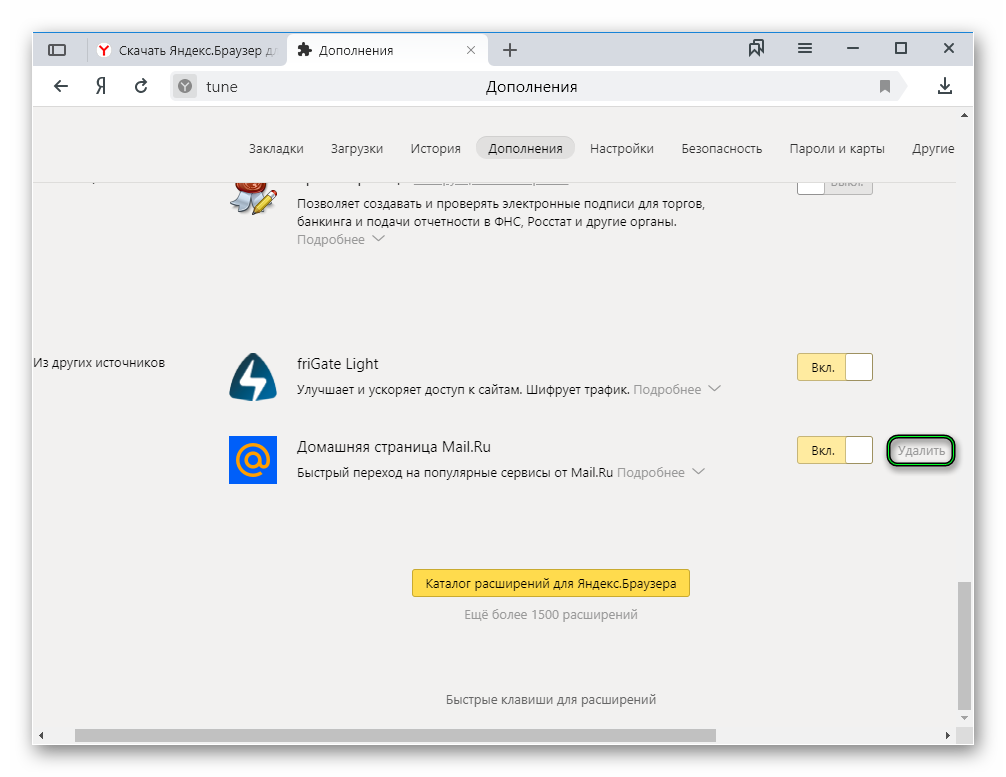 Один из них — Яндекс.Браузер.
Один из них — Яндекс.Браузер.
Гладкий интерфейс
Эта программа создает визуально привлекательный, удобный интерфейс, который включает в себя различные полезные инструменты, которые могут быть легко поняты и использованы даже новичками.
Когда вы впервые запускаете приложение, вас приветствует полезная вкладка, которая позволяет вам больше узнать о его возможностях, просто перейдя в нужную категорию.Вы можете просмотреть информацию о безопасности, персонализации и рекомендуемом содержании, просто щелкнув соответствующие категории.
Возможности быстрого просмотра
Яндекс.Браузер позволяет интуитивно просматривать любимый онлайн-контент. Как и в других браузерах, вы можете открывать несколько страниц во вкладках или в разных окнах, если хотите. Более того, вы даже можете просматривать в режиме инкогнито, если хотите, чтобы история просмотров и загруженные файлы оставались незарегистрированными.
Страницы загружаются быстро, при загрузке страницы минимальная задержка, и вам предоставляется набор дополнительных сведений и элементов управления о странице, которую вы посещаете.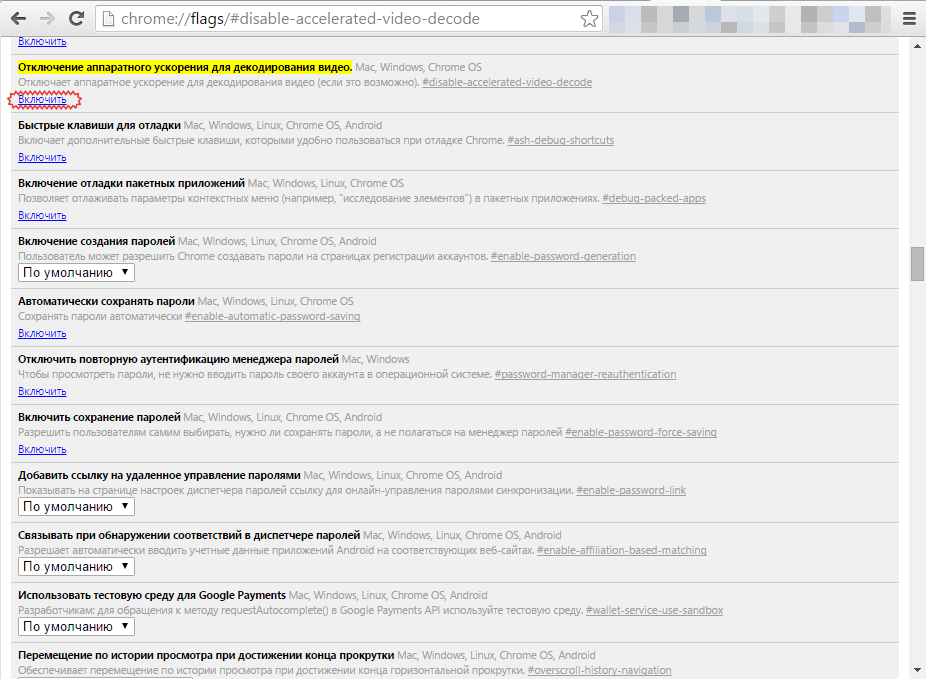 Это включает в себя отображение типа подключения (будь то HTTP или HTTPS), возможность переключать режим Turbo или безопасный Wi-Fi и отображение предупреждений всякий раз, когда вы собираетесь ввести важный пароль на незнакомом веб-сайте.
Это включает в себя отображение типа подключения (будь то HTTP или HTTPS), возможность переключать режим Turbo или безопасный Wi-Fi и отображение предупреждений всякий раз, когда вы собираетесь ввести важный пароль на незнакомом веб-сайте.
Управляйте своим любимым контентом с Tableau
Кроме того, эта программа также скрывает различные дополнительные функции, которые призваны обогатить ваш опыт просмотра. Одним из них является «Табло», которое можно использовать для управления наиболее посещаемыми вами веб-сайтами.Вы можете удалить их с экрана, заблокировать, а также выбрать фон, на котором они будут отображаться.
Существует также множество предустановленных расширений, которые можно использовать для создания снимков экрана, более удобного просмотра видео, включения турбо-режима, сохранения интересной информации или управления паролями. Их также можно отключить по вашему желанию.
Надежный браузер с набором дополнительных функций
С учетом всех обстоятельств, Яндекс Браузер — это удобный веб-браузер, который позволяет вам быстро и эффективно просматривать веб-страницы, предоставляя вам различные дополнительные функции.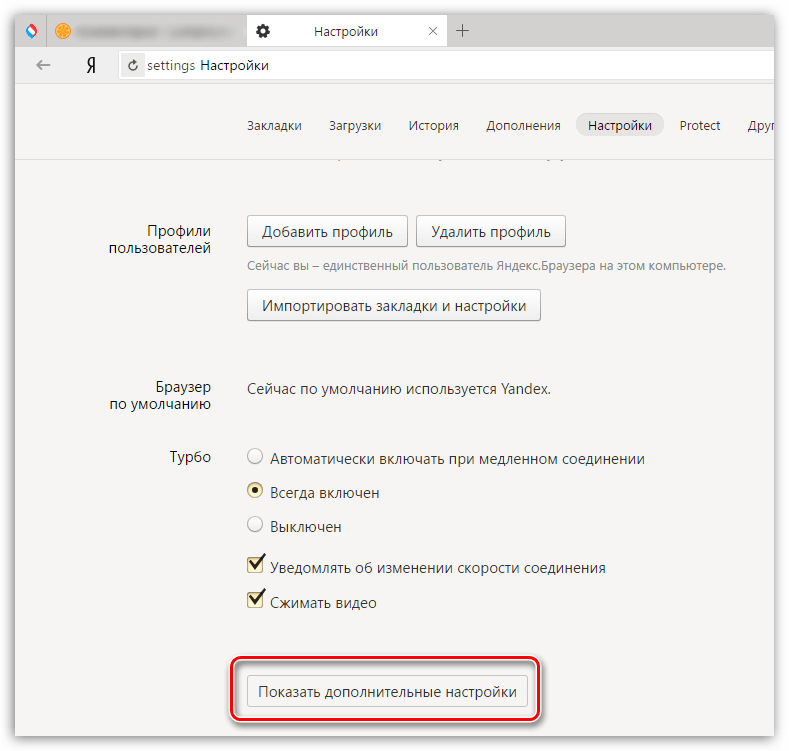 Его интерфейс гладкий и интуитивно понятный, поэтому им могут управлять многие пользователи, включая новичков. Он поставляется с несколькими расширениями, которые можно отключить в зависимости от ваших потребностей.
Его интерфейс гладкий и интуитивно понятный, поэтому им могут управлять многие пользователи, включая новичков. Он поставляется с несколькими расширениями, которые можно отключить в зависимости от ваших потребностей.
Зарегистрировано под номером
Веб-браузер Интернет-браузер Веб-браузер Перевод веб-страниц Навигация по веб-сайту перевода
Удалить yandex.ru — Как удалить?
yandex.ru это похоже на название русскоязычного веб-сайта, классифицируемого как угонщик браузера.Мы говорим «угонщик», потому что он буквально захватывает конфигурацию вашего браузера, чтобы разместить свои собственные параметры по умолчанию, заменяя вашу домашнюю страницу и вашу поисковую систему. Эта проблема может повлиять на Chrome, Firefox и Internet Explorer.
yandex.ru попал на ваш компьютер после того, как вы скачали и установили бесплатное программное обеспечение. Каждый раз, когда вы устанавливаете что-то новое на свой компьютер, вы всегда должны настраивать процесс установки, чтобы предотвратить установку вредоносных программ одновременно с выбранной программой. Вы также должны знать о веб-сайтах, показывающих ваши поддельные сообщения о том, что вам необходимо обновить браузер или один из его подключаемых модулей, и не нажимать на них, какими бы законными или привлекательными они ни казались.
Вы также должны знать о веб-сайтах, показывающих ваши поддельные сообщения о том, что вам необходимо обновить браузер или один из его подключаемых модулей, и не нажимать на них, какими бы законными или привлекательными они ни казались.
yandex.ru был разработан, чтобы вы не могли вручную изменить параметры своего браузера. Чтобы достичь этого, он обычно получает помощь от службы или задачи в вашей операционной системе (конечно, установленной ими), вероятно, восстанавливая свои собственные параметры после каждого перезапуска компьютера или браузера.
Если вы хотите вернуть свою старую домашнюю страницу, обязательно следуйте приведенному ниже руководству, выполнив все шаги на нем.
Как удалить yandex.ru?
Это полное руководство по удалению yandex.ru из вашей системы. Пожалуйста, выполняйте все процедуры в правильном порядке. Все программы, предлагаемые в этом руководстве по удалению, абсолютно бесплатны и, как известно, очищают и ускоряют работу вашего компьютера.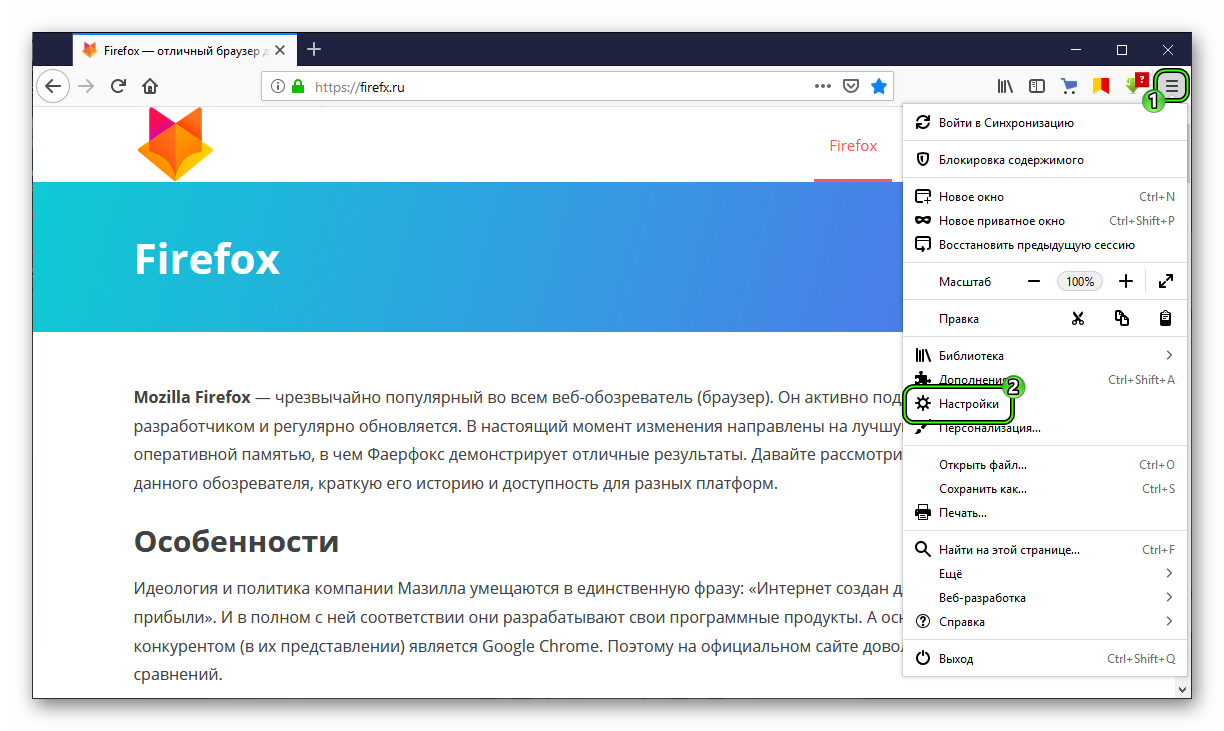
Удалить yandex.ru с помощью AdwCleaner
AdwCleaner — это полезный инструмент, предназначенный для устранения нежелательных панелей инструментов, угонщиков браузера, перенаправления и потенциально нежелательных программ (ПНП) в Internet Explorer, Firefox, Chrome или Opera.AdwCleaner не требует установки и может быть запущен в одно мгновение для сканирования вашего компьютера.
- Загрузите AdwCleaner от Xplode и сохраните на рабочем столе:
Загрузите AdwCleaner - Дважды щелкните AdwCleaner.exe , чтобы запустить инструмент (для пользователей Windows Vista / 7/8: щелкните правой кнопкой мыши и выберите «Запуск от имени администратора») .
- Нажмите кнопку Сканировать .
- После завершения сканирования нажмите кнопку Очистить .
- Нажмите OK еще раз, чтобы AdwCleaner перезагрузил компьютер и завершил процесс удаления.


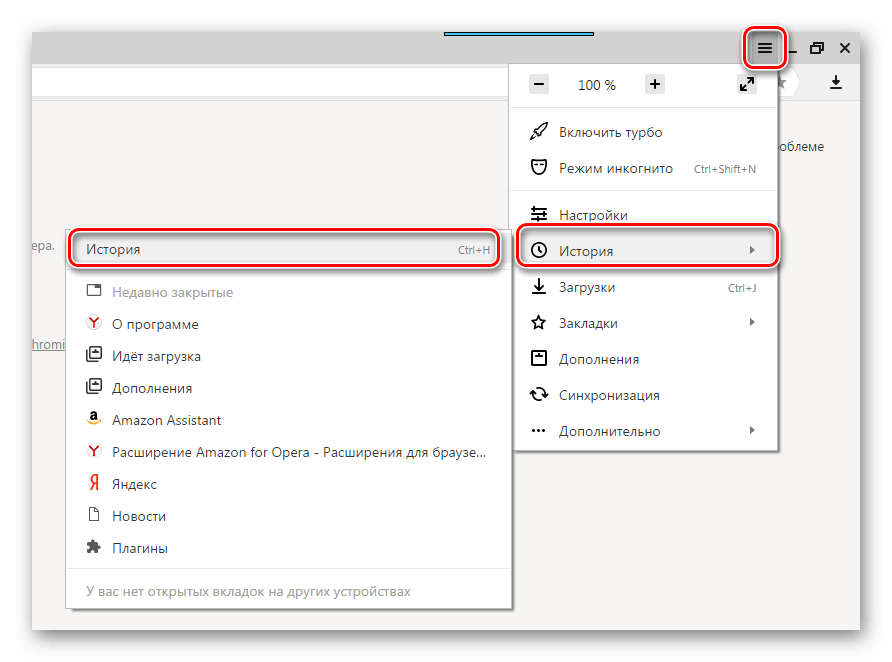


 Готово.
Готово.
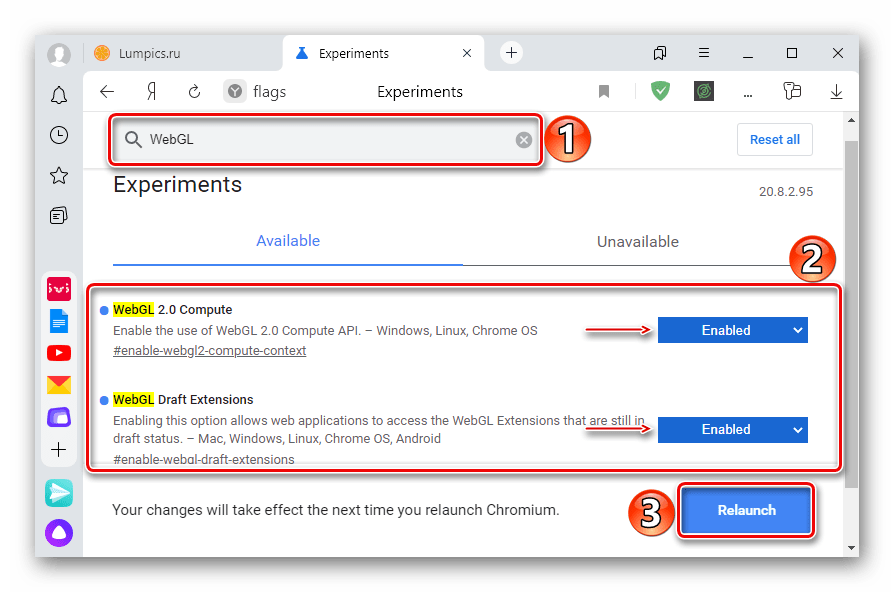




 Почему одноклассники тормозят
Почему одноклассники тормозят